Stellen Sie sich vor, Sie haben ein beeindruckendes Video erstellt, und nun möchten Sie den perfekten Moment als Vorschaubild verwenden, um die Neugierde Ihrer Zuschauer zu wecken. Möglicherweise möchten Sie auch kreative Thumbnails erstellen, um mehr Klicks zu generieren. In diesem Artikel konzentrieren wir uns darauf, wie Sie mithilfe von Filmora in beeindruckender Qualität Bilder aus Videos extrahieren können. Egal, ob es darum geht, den idealen Schnappschuss für Ihre Vorschaubilder zu finden oder mit einem KI Thumbnail Maker Ihre Kreativität zu entfesseln – wir decken alles ab, um sicherzustellen, dass Ihre Vorschaubilder und Extraktionen die Aufmerksamkeit Ihrer Zuschauer auf sich ziehen. Entdecken Sie mit uns, wie Sie nicht nur Bilder aus Videos schneiden, sondern auch Ihren Content visuell optimieren können.
Teil 1: Wie kann man Bilder aus Video schneiden mit Filmora - ein KI Video Editor [2 Methode]
Filmora ist ein intelligentes und benutzerfreundliches Videoschnittprogramm, die sowohl Anfängern als auch erfahrenen Kreativen gerecht wird. Mit leistungsstarken KI-Tools, voreingestellten Vorlagen und einer intuitiven Benutzeroberfläche bietet Filmora eine mühelose Möglichkeit, beeindruckende Videos zu erstellen. Besonders hervorzuheben ist der KI Thumbnail Maker, der es Nutzern ermöglicht, Vorschaubilder automatisch zu generieren und so die Aufmerksamkeit der Zuschauer von Anfang an zu gewinnen. Natürlich können Sie auch mit nur einem Klick in Filmora Bilder aus Videos extrahieren.
Methode 1: Thumbnail automatisch erzeugen für Video mit KI Thumbnail-Creator
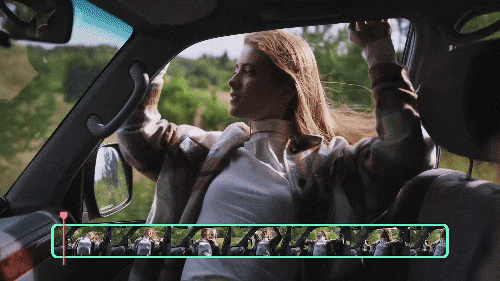
Merkmale:
- Automatische Auswahl von Aufnahmen: Wählt automatisch 3 beste Aufnahmen für individuelle Vorschaubilder aus mit fortschrittlicher KI-Algorithmen zur Analyse von Videoinhalten.
- Mühelose Anpassung: Einfache Anpassung von Vorschaubildern mit einer Vielzahl von Designelementen, Farbschemata, Schriftarten, Animationen und Stilen.
- Voreingestellte Vorschaubildvorlagen: 58 voreingestellte Vorschaubildvorlagen für mühelose professionelle Gestaltung.
- Erweiterte Bearbeitungsfunktionen: Unterstützt fortgeschrittene Text- und Bildbearbeitungsmöglichkeiten.
schritt1Laden Sie Filmora herunter und starten Sie es
Nachdem Filmora installiert wurde, klicken Sie auf "Neues Projekt", um Ihr Video hochzuladen. Danach wählen Sie in der rechten oberen Ecke die Option "Exportieren" aus. Unter der Miniaturansicht des Videos sehen Sie den "Bearbeiten".
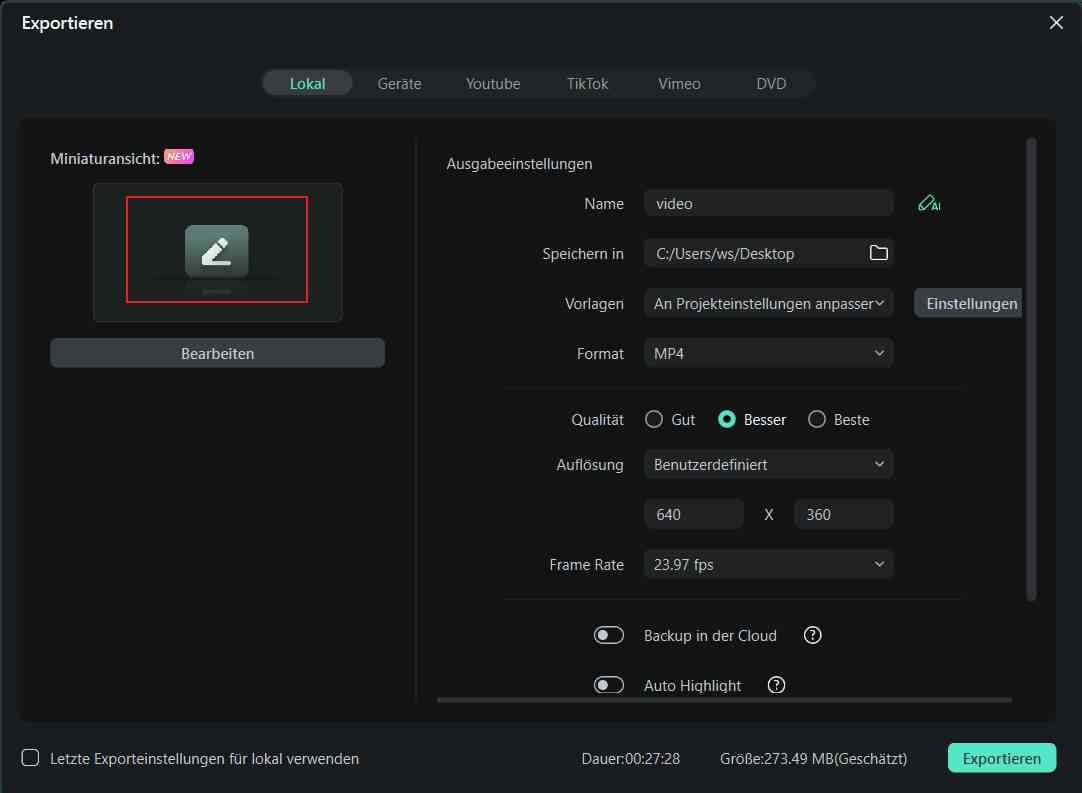
schritt2KI Thumbnail-Creator starten und ein Bild aus Video als Vorschaubild auswählen
Die KI zeigt die am besten passenden Frames aus Video als Vorschaubilder an. Wählen Sie den gewünschten Frame aus und klicken Sie auf Bearbeiten.
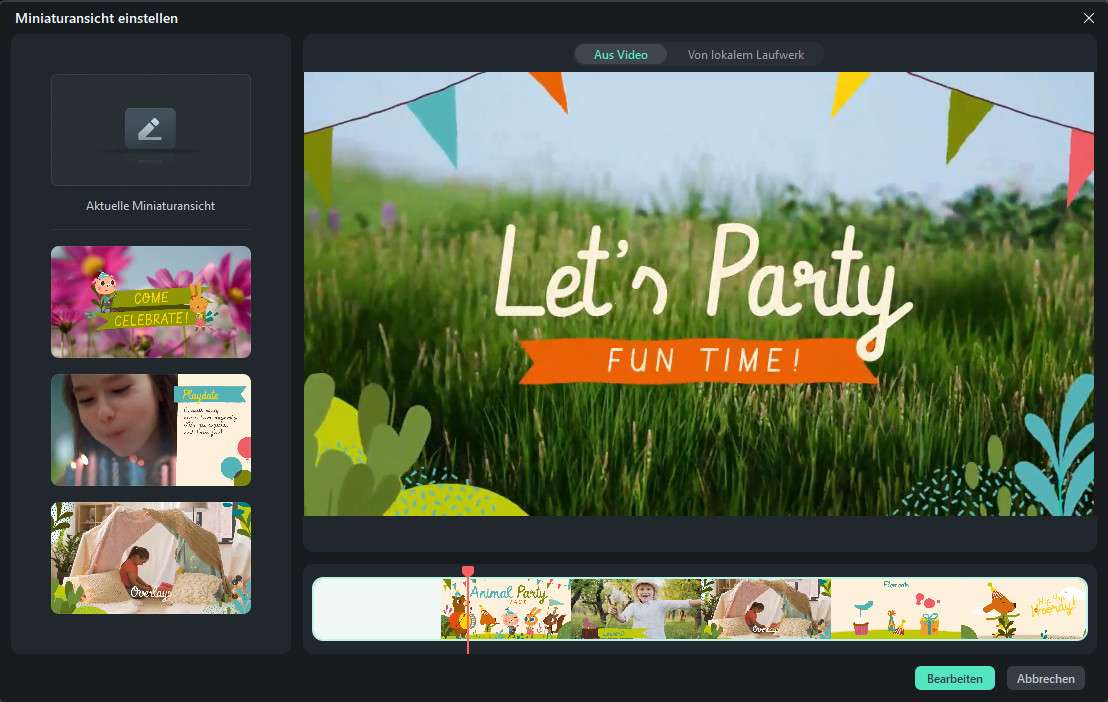
schritt3Bild bearbeiten oder eine Vorlage auswählen
Sie können in das gewünschte Bild geinen neuen Titel oder Bilder hinzufügen. Oder Sie können eine Vorlage für Ihr Thumbnail anwenden. Es gibt integrierte Vorlagen in verschiedenen Kategorien. Wählen Sie eine Kategorie und suchen Sie eine Vorlage aus den Optionen aus.
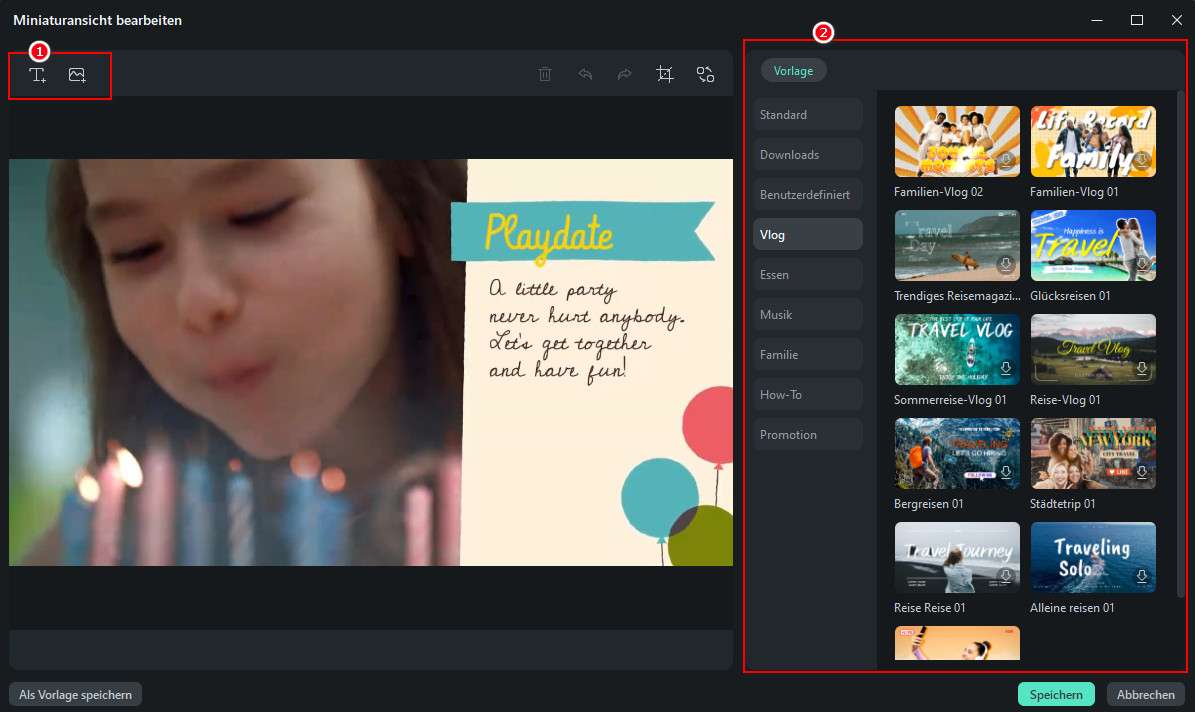
Sie können noch Ihre persönliche Voreinstellungen dafür speichern, um Ihr nächstes Thumbnail schneller und einfacher zu gestalten.
schritt4Das Vorschaubild exportieren
Klicken Sie auf die Schaltfläche "Exportieren", und die KI wandelt diesen ausgewählten Videoframe in ein Vorschaubild um, um den Umwandlungsprozess zu starten.
Methode 2: Bilder aus Video schneiden (einzelnes Frame) mit einem Klick
Sie können Bilder aus Videos in Filmora mit nur einem Klick mit intuitiver Oberfläche extrahieren. Am wichtigsten ist, dass Sie präzise Bilder erhalten, ohne lästige Verzögerungen. Alles, was Sie tun müssen, ist, die Software zu installieren und den Anweisungen zu folgen, um mit dem Extrahieren zu beginnen.
schritt1Videoclips in Wondershare Filmora importieren
Importieren Sie die Mediendatei zunächst entweder über die App oder per Drag-and-Drop auf das Fenster der Medienbibliothek. Die Videos werden als Miniaturbilder in der Bibliothek angezeigt, so dass Sie das gewünschte Video problemlos auswählen können.
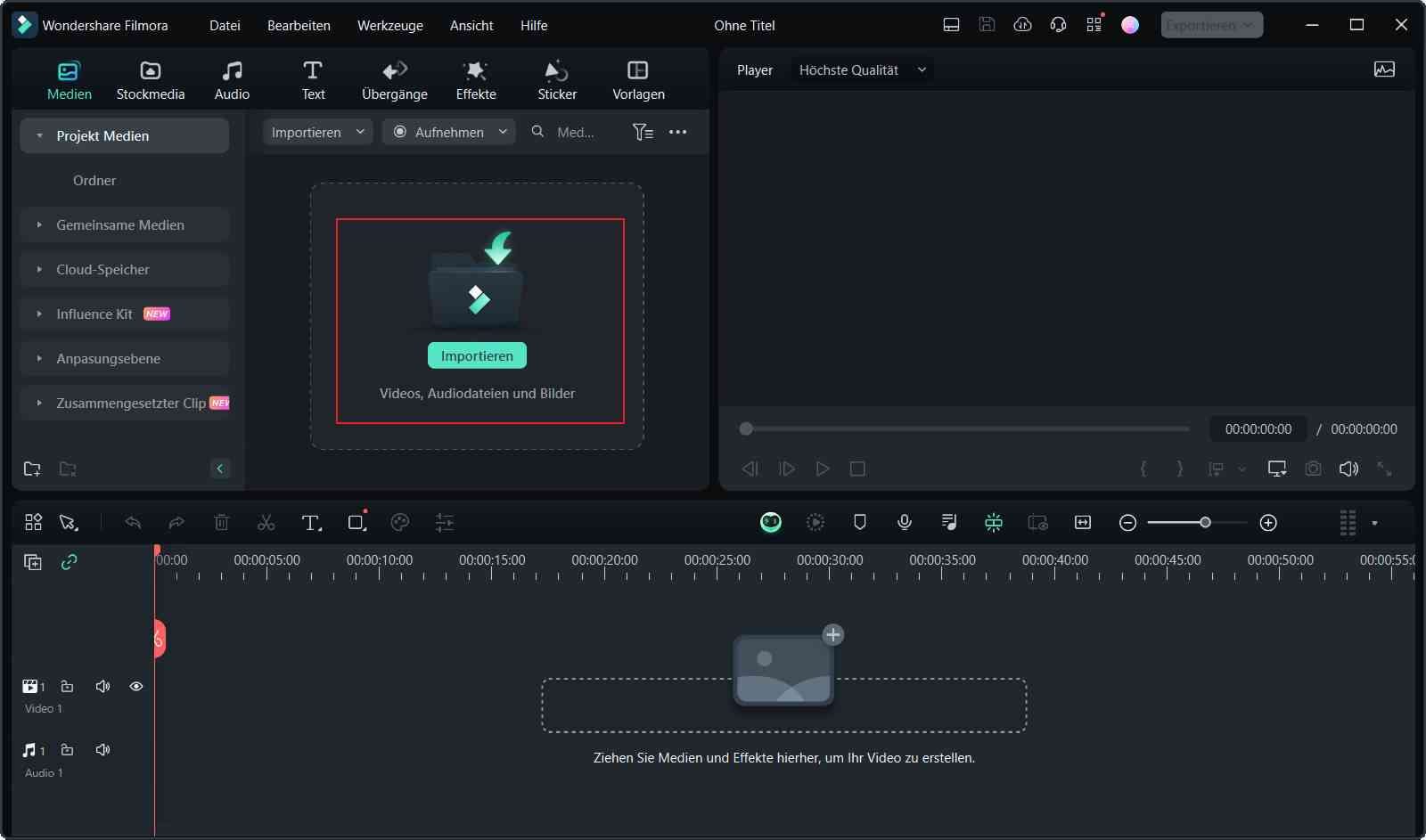
Wenn Sie Frames extrahieren und die gleiche Auflösung wie das Original erhalten möchten, klicken Sie auf die Video-Miniaturansicht in der Medienbibliothek und dann auf die Schaltfläche Abspielen im Vorschaufenster. Klicken Sie auf das Kamerasymbol, um den Frame zu extrahieren. Die extrahierten Frames werden automatisch in der Medienbibliothek gespeichert.
schritt2Bilder aus Video extrahieren Rahmen-für-Rahmen
In manchen Fällen müssen Sie eine Vorschau des Videos Frame für Frame anzeigen und die perfekte Aktion im Video extrahieren. In diesem Fall müssen Sie das Video aus der Medienbibliothek in das Zeitleistenfenster ziehen.
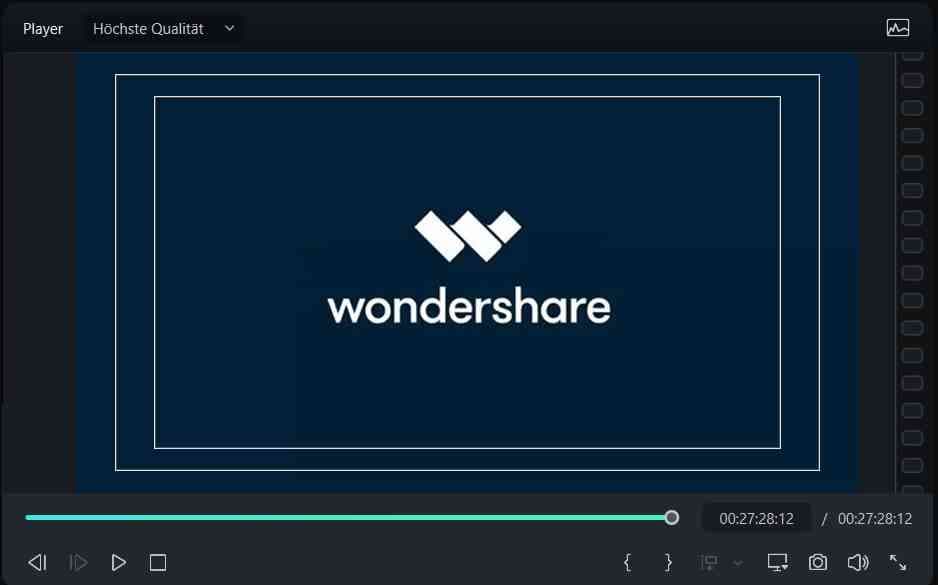
Drücken Sie die leere Leiste in der Tastatur, um die Vorschau zu starten Machen Sie einen Screenshot, während das Video abgespielt wird, indem Sie einfach auf das Schnappschusssymbol drücken oder durch Drücken von STRG+ALT+S.
Mit der Pfeiltaste nach links oder rechts auf der Tastatur können Sie das Video Bild für Bild wiedergeben und das Bild im Bildformat speichern.
Wo finde ich die extrahierten Bilder in Filmora?
Um Frames aus dem Video zu finden, klicken Sie mit der rechten Maustaste auf den Screenshot in der Medienbibliothek und wählen Sie dann Im Explorer anzeigen, um das gespeicherte Bild zu überprüfen. Filmora Video-Frame-Extraktor ist völlig kostenlos zu verwenden, wenn Frame-Bilder aus Videos zu extrahieren, wird es keine Wasserzeichen in den extrahierten Bildern sein.
Teil 2: Vorteile von Filmora zum Extrahieren von Frames in hoher Qualität
Extrahieren Sie die Frames aus einer Datei beliebigen Formats und behalten Sie die Qualität des Originalvideos bei.
Mit Filmora Video-Editor, haben Sie kein Problem, zusätzliche Frames aus Video. Es hat eine breite Unterstützung für verschiedene Videoformate, was mehr ist, es unterstützt 4K Auflösung, so können Sie die gleichen 4K-Frame zu extrahieren und speichern Sie es in 4K-Bild. Es bietet eine große Liebe zum Detail, einen Fokus auf den genauen Moment, aus dem Sie extrahieren möchten und gleichzeitig haben Sie auch die Möglichkeit, auf Funktionen wie Flash und hold sowie Snapshot zuzugreifen, die die Erfahrung mehr verfeinert und interessant zu beginnen macht.
Bearbeiten Sie die Auszugsrahmen direkt
Filmora ermöglicht es Ihnen, die extrahierten Frames direkt zu bearbeiten, was den gesamten Prozess der Extraktion von Frames aus Videos vereinfacht. Sie kennen das Ergebnis und Filmora Video Editor bietet Ihnen alle Werkzeuge, die Sie benötigen, um eine perfekte Extraktion und Videobearbeitung durchzuführen.
Exportieren und weit verbreiten.
Nachdem Sie Frames aus dem Video extrahiert oder es in Filmora bearbeitet haben, müssen Sie Ihre Dateien online oder auf ein Sicherungsmedium exportieren. Wondershare Filmora hilft Ihnen beim Export auf Handy, auf DVD oder Blu-Ray, es erlaubt Ihnen sogar, Ihre Arbeit auf Vimeo oder YouTube zu veröffentlichen, wenn Sie wollen, es kommt alles auf Sie an und die Ergebnisse werden deswegen großartig sein.
Sie können Filmora kostenlos herunterladen und ausprobieren:
 Sichere Download-Garantie, keine Malware
Sichere Download-Garantie, keine MalwareTeil 3: Extrahiertes Rahmenbild bearbeiten
Da die extrahierten Bildrahmen in der Mediathek angezeigt werden, können Sie diese Fotos zu Videos hinzufügen, oder ein YouTube-Miniaturbild erstellen, oder ein Bild-in-Bild-Video erstellen.
Sie können es maskieren, bestimmte Effekte hinzufügen und auch etwas Bewegung hineinbringen, um es ansprechender zu machen. Es gibt viele Anpassungsoptionen, aus denen Sie wählen können, und es kommt ganz auf Sie an.
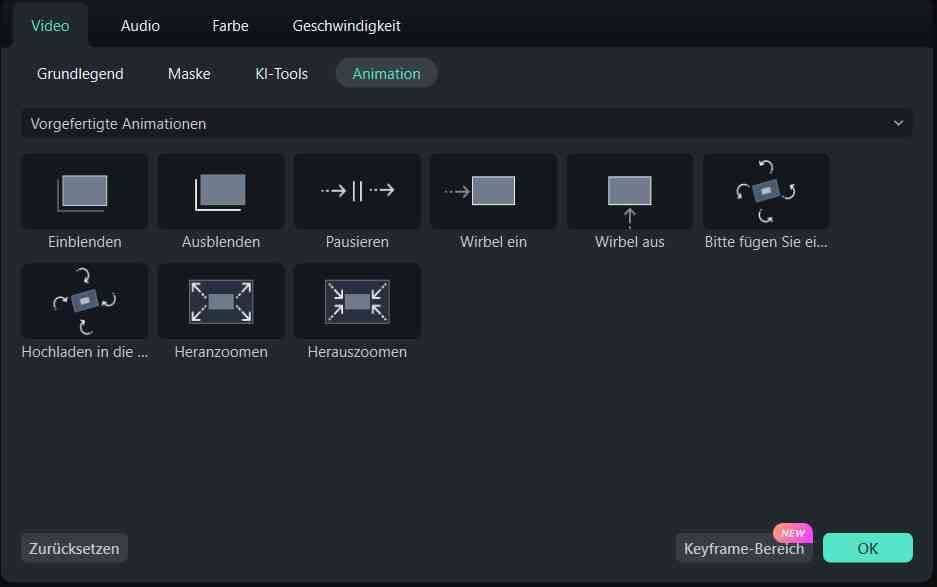
Nachdem Sie mit den Ergebnissen zufrieden sind, können Sie Ihre Videoinhalte exportieren. Klicken Sie auf Exportieren, um den Exportvorgang zu starten, und wählen Sie dann das gewünschte Ausgabeformat. Sie können die Auflösung der Ausgabedatei und andere Einstellungen je nach gewähltem Format leicht anpassen.
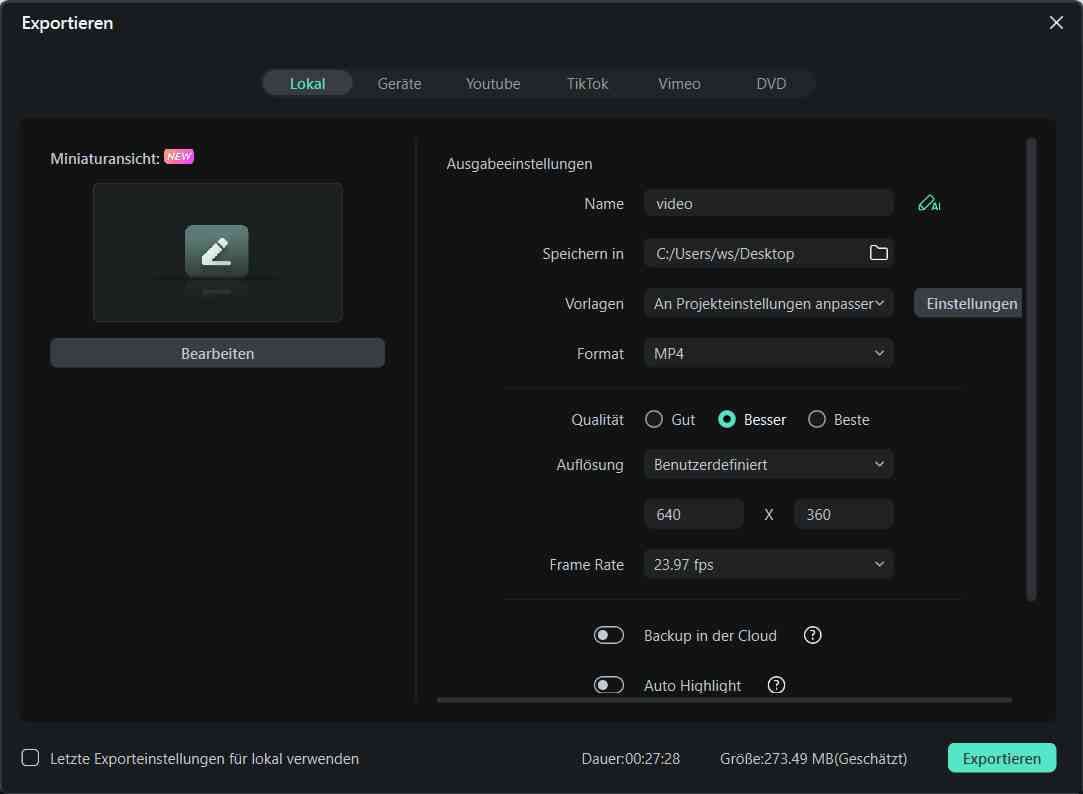
Zusammenfassend lässt sich sagen, dass die Verwendung von Wondershare Filmora zum Extrahieren von Frames aus Videos nicht nur sehr einfach ist, sondern auch eine erstaunliche Reihe von Möglichkeiten bietet. Wir empfehlen Ihnen, die App sofort auszuprobieren und Sie werden sicherlich keine Probleme haben, die gewünschten Frames zu extrahieren.
Sie können Filmora kostenlos herunterladen und ausprobieren:
 Sichere Download-Garantie, keine Malware
Sichere Download-Garantie, keine MalwareFazit
Ich habe beide Video-Editoren im Detail erklärt, wie man Bilder aus dem Video mit hoher Qualität extrahiert. Wenn Ihnen die Qualität des extrahierten Bildes nicht so wichtig ist und Sie eine gute Internetverbindung haben, können Sie auch Online-Editoren verwenden. Wenn Sie aber ein professioneller Videobearbeiter sind und die Frames in hoher Qualität extrahieren müssen, empfehle ich Ihnen Filmora, einen sehr leistungsstarken Videobearbeiter. Damit erhalten Sie ein sehr professionelles und hochwertiges Ergebnis. Darüber hinaus ist er auch mit Windows und Mac kompatibel. Die Verarbeitungsgeschwindigkeit ist schneller als bei anderen kostenlosen Videoeditoren.





